05
06
2014
Windows 8.1 でのドライブ丸ごとバックアップ
Windows 8.1 でのドライブ丸ごとバックアップ
環境をいじることになり、とりあえずシステムを丸ごとバックアップしようと思ったところ、Windows 8.1にも標準でシステムドライブのフルバックアップ機能があるらしい。→ Windows TIPS:Windows 8/8.1でシステムイメージバックアップを取る - @IT
わざと隠してないですか?
その機能にたどり着くのが若干大変。
コントロールパネル → ファイル履歴 → システムイメージの作成
左下の隅に注目。わざと隠してないですか?と思うほどのわかりにくさ。
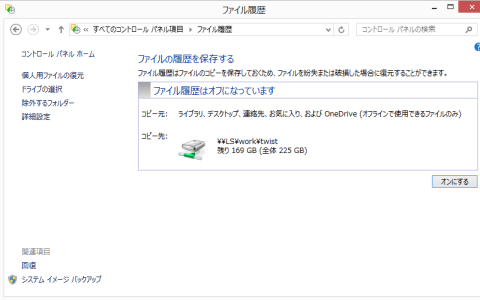
ようやく動いたものの…
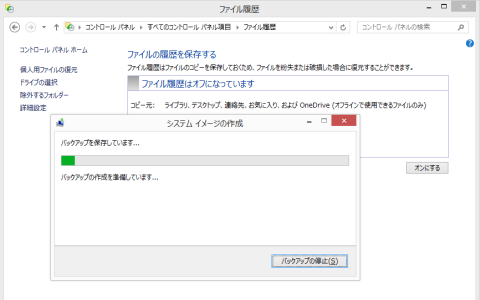
当方の環境ではどうにもエラーで進まない。
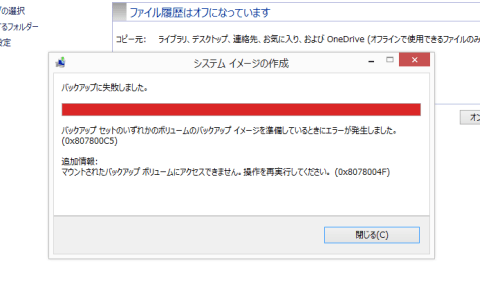
ググると類似の報告がごろごろ上がっており、推測される原因はUEFIマザーだったりSSDだったりと色々ながら、よくエラーの出る機能らしい。
コピー先のドライブをSATA内蔵で繋いだり、USBで繋いだりしてみるも全敗。
諦めた
結局、Windows備え付け機能でのバックアップは諦め、EaseUS Todo Backup Freeでドライブのコピーを取りました。
→ EaseUS Todo Backup - 窓の杜ライブラリ
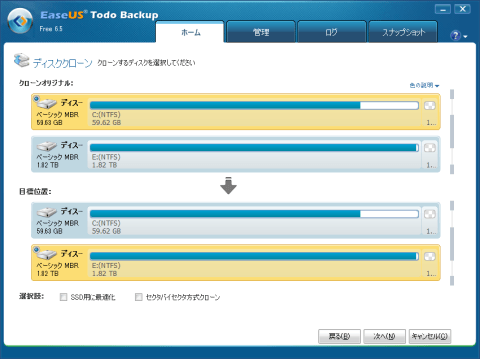
EaseUS Todo Backupは無料版でも、SSDからHDDへなど容量が変わる際はコピー後のパーティションサイズを自由に決められるなど、使い勝手がいい。
インストールする一手間あったものの、希望通りの結果が得られたのでOK。
関連
→ Cドライブの入ったHDDやSSDを交換する方法メモ
→ ファイルを自動バックアップするファイル履歴機能 - @IT
→ ASCII.jp:大事なファイルを自動で守る Windows 8の「ファイル履歴」|塩田紳二
→ Windows 8.1クロスロード:第7回 「PCのリフレッシュ」と「PCのリセット」およびカスタムイメージの作成 - @IT
PCのリセット → パーティション内を一旦全削除
PCのリフレッシュ → 一部情報を残す